
Spotify é um ótimo serviço de streaming de música, mas está longe de ser perfeito. Na verdade, ouvimos mais do que algumas pessoas dizendo que querem cancelar Spotify Premium sobre problemas ao usar seu aplicativo. Uma das piores coisas que podem acontecer enquanto você estiver usando Spotify é receber de repente o código de erro 4 ao tentar ouvir uma música. O que significa Spotify Código de erro 4 significa? Como consertar e tocar música novamente? Neste guia rápido, eu vou te guiar pelos passos sobre como você pode consertar essa vaga mensagem de erro.
Guia de conteúdoParte 1. O que é o código de erro 4 em Spotify Aplicativo?Parte 2. Principais soluções para corrigir o código de erro 4 em SpotifyParte 3. Para encerrar tudo
Você está se perguntando o que Spotify Código de erro 4 significa? Este código de erro é um dos problemas mais comumente relatados com o serviço. Ele está diretamente relacionado a problemas de conexão de rede ao usar o Spotify cliente de desktop, o código de erro 4 aparece quando a conexão de rede móvel ou sem fio está fraca ou não é estável o suficiente para streaming.
Problemas de conexão como esse podem ser causados por uma conexão WiFi ou Ethernet desconectada da sua rede local ou por uma interrupção no seu provedor de servidor de internet. Também pode apontar para um Sistema de nomes de domínio (DNS) problema. O código de erro 4 pode ocorrer por outros motivos, como um firewall ou antivírus bloqueando o aplicativo, drivers desatualizados ou arquivos de sistema corrompidos.
A Spotify O problema do Código de Erro 4 impede que os usuários façam streaming ou baixem música. Pode ser incrivelmente frustrante para usuários que dependem de ouvir música por meio de Spotify. Felizmente, existem alguns métodos que podem ajudar você a resolver esse problema de forma rápida e fácil. Com essas informações em mãos, em breve você deverá ter seu streaming funcionando novamente!
Na maioria dos casos, Spotify O código de erro 4 é causado por problemas no servidor DNS. Às vezes Spotify não reconhece o servidor DNS fornecido pelo seu provedor de serviços de internet. Então você pode mudar seu servidor DNS para um provedor público. Existem muitos servidores DNS públicos gratuitos que você pode usar de organizações como Google e OpenDNS. Aqui estão as etapas sobre como fazer isso em Windows e Mac:
On Windows:

No Mac:
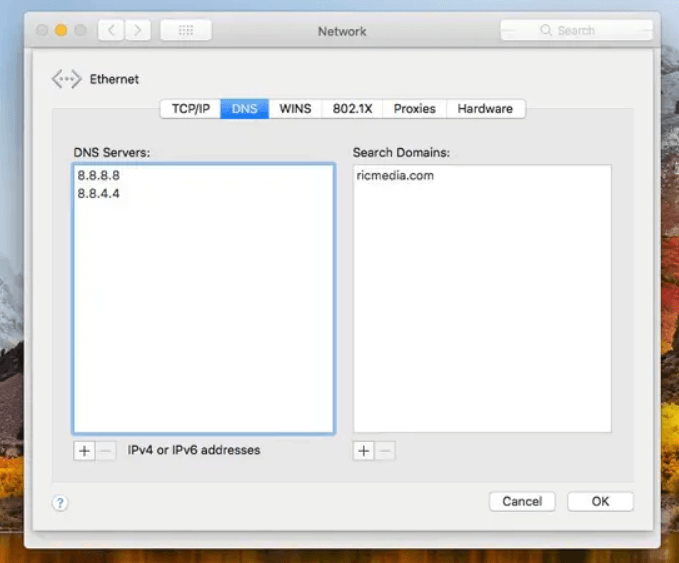
Consertar Spotify Código de erro 4 no seu WinWindows e Mac, você precisa modificar suas configurações de proxy que estão no aplicativo. Spotify inclui configurações de proxy alternativas que você pode selecionar para configurar como esse aplicativo se conecta à Internet. Alterar a opção de proxy para HTTP pode supostamente resolver o Código de Erro 4. Você pode selecionar a opção HTTP em Spotify como se segue:
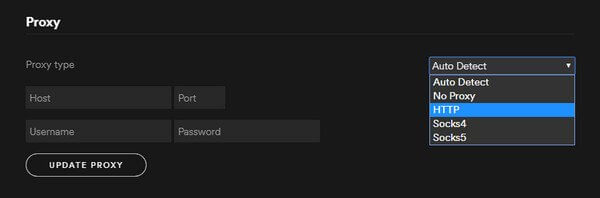
Se você estiver usando um programa antivírus, verifique as configurações para ter certeza de que ele não está bloqueando Spotify de acessar a internet. Permitir Spotify no seu software antivírus e tente reiniciar o aplicativo novamente.
As configurações do Firewall em Windows ou Mac às vezes podem bloquear aplicativos de acessar certas partes dele se os considerar uma ameaça. Neste caso, pode ser o que está impedindo Spotify de abrir. Desative temporariamente as configurações do firewall para verificar se elas estão interferindo no uso do Spotify.
Se as etapas acima ainda não resolverem o problema Spotify Problema com o código de erro 4, você pode tentar reproduzir música alternando para outros players em seu computador ou dispositivos. No entanto, todas as músicas de Spotify são protegidos por gerenciamento de direitos digitais (DRM). Assim, a música pode ser tocada dentro do Spotify somente aplicativo. É impossível ouvir Spotify músicas nesses dispositivos não são compatíveis com Spotify, incluindo MP3 tocadores de CD, gravadores de CD e muito mais.
Para quebrar o limite de jogar Spotify músicas em qualquer dispositivo, removendo DRM de Spotify é imperativo. DumpMedia Spotify Music Converter é reconhecida como uma das ferramentas mais eficazes e fáceis de usar para remover DRM de Spotify e convertendo música de Spotify para MP3, M4A, WAV, AIFF e FLAC, permitindo que você reproduza música em qualquer tocador de música facilmente. Não há necessidade de lutar com o Spotify Código de erro nunca mais! Aqui está o motivo pelo qual ele se destaca:
Download grátis Download grátis
Agora, siga-nos para reproduzir suas músicas em outro player com a ajuda de DumpMedia Spotify Music Converter:
Passo 1. Apresentação livro DumpMedia Spotify Music Converter, que abrirá automaticamente o Spotify aplicativo também. Navegue e selecione as músicas, listas de reprodução ou até mesmo os álbuns desejados de Spotify que você deseja converter e baixar.

Passo 2. Personalize as configurações de saída em DumpMedia Spotify Music Converter de acordo com suas preferências. Personalize o formato de saída, você também pode ajustar a qualidade do áudio e, depois, escolher a pasta de saída e muito mais.

Passo 3. Inicie o processo de conversão clicando no botão claramente identificado como "Converter". DumpMedia Spotify Music Converter transformará rapidamente o selecionado Spotify faixas no formato de saída escolhido, mantendo a qualidade de áudio original.

Nós lhe demos quatro soluções diferentes sobre como corrigir Spotify código de erro 4. Se as três primeiras soluções não funcionaram, você deve optar pela última solução, que geralmente é a melhor. DumpMedia Spotify Music Converter permitirá que você contorne o código de erro focado neste artigo. Espero que esta passagem possa ser de alguma ajuda para você!
